Þrátt fyrir þá staðreynd að HTML5 tæknin reynir að skipta um virkan Flash er annað eftirsótt á mörgum stöðum, sem þýðir að notendur þurfa Flash Player uppsettan á tölvunni. Í dag munum við ræða um að setja upp þennan fjölmiðlaspilara.
Að jafnaði er þörf á uppsetningu Flash Player í nokkrum tilvikum: við lausn á vandamálum með viðbótinni, til að nota búnaðinn rétt (webcam og hljóðnemi), svo og til að fínstilla viðbótina fyrir mismunandi vefsíður. Þessi grein er lítil skoðunarferð í stillingum Flash Player, vitandi um tilgang þess, þú getur sérsniðið viðbótina eftir smekk þínum.
Sérsníða Adobe Flash Player
Valkostur 1: Stilla Flash Player í valmyndinni Plugin Management
Fyrst af öllu, Flash Player keyrir á tölvu sem vafraviðbót, hver um sig, og þú getur stjórnað rekstri þess í vafra valmyndinni.
Í grundvallaratriðum, í gegnum stjórnunarvalmyndina fyrir tappi, er virkjun eða slökkt á Flash Player framkvæmd. Þessi aðferð er framkvæmd fyrir hvern vafra á sinn hátt, þannig að þetta mál hefur þegar verið rætt nánar í einni af greinum okkar.
Hvernig á að virkja Adobe Flash Player fyrir mismunandi vafra
Að auki, Flash Player stillingar í valmyndinni stjórnunarviðbætur geta verið nauðsynlegar til vandræða. Vafrarnir í dag falla í tvo flokka: þá sem Flash Player er þegar innbyggður í (Google Chrome, Yandex.Browser) og þeir sem viðbótin er sett upp sérstaklega. Ef í öðru tilvikinu, að öllu jöfnu, er allt ákveðið með því að setja upp viðbótina, þá er óstarfhæfi Flash Player óljóst fyrir vafra sem viðbótin er þegar innbyggð í.
Staðreyndin er sú að ef þú ert með tvo vafra uppsettan á tölvunni þinni, til dæmis Google Chrome og Mozilla Firefox, og sá seinni hefur Flash Player sett upp til viðbótar, þá geta báðir viðbætur stangast á við hvort annað, þess vegna í vafra sem Fræðilega séð er starfandi Flash Player fyrirfram settur upp, Flash efni kann ekki að virka.
Í þessu tilfelli verðum við að gera litla uppsetningu af Flash Player sem mun útrýma þessum átökum. Til að gera þetta í vafra þar sem Flash Player er þegar "hlerunarbúnaður" (Google Chrome, Yandex.Browser) þarftu að fara á eftirfarandi tengil:
chrome: // viðbætur /
Smelltu á hnappinn í efra hægra horninu á glugganum sem birtist „Upplýsingar“.

Finndu Adobe Flash Player á listanum yfir viðbætur. Í þínu tilviki geta tveir Shockwave Flash einingar virkað - ef svo er, þá sérðu það strax. Í okkar tilviki virkar aðeins ein eining, þ.e.a.s. engin átök.

Ef í þínu tilviki eru tvær einingar, þá verður þú að gera aðgerðina óvirkan sem er staðsett í "Windows" kerfismöppunni. Vinsamlegast athugaðu að hnappurinn Slökkva þú verður að smella beint tengdum tiltekinni einingu, en ekki öllu viðbótinni í heild.

Endurræstu vafrann þinn. Að jafnaði, eftir svona litla uppsetningu, er leiftur á Flash spilara.
Valkostur 2: Almenn uppsetning Flash Player
Opnaðu valmyndina til að fá aðgang að stillingum stjórnanda Flash Player „Stjórnborð“og farðu síðan í hlutann „Flash Player“ (Þessi hluti er einnig að finna í leit í efra hægra horninu).

Gluggi verður sýndur á skjánum þínum skipt í nokkra flipa:
1. „Geymsla“. Þessi hluti er ábyrgur fyrir því að vista sum þessara vefsvæða á harða disknum tölvunnar. Til dæmis er hægt að geyma stillingar fyrir myndbandsupplausn eða hljóðstyrk hér. Ef nauðsyn krefur, hér geturðu bæði takmarkað geymslu þessara gagna fullkomlega og sett upp lista yfir síður sem geymsla verður leyfð fyrir eða öfugt.

2. "Myndavél og hljóðnemi." Á þessum flipa er hægt að stilla aðgerð myndavélarinnar og hljóðnemans á ýmsum stöðum. Sjálfgefið, ef aðgangur að hljóðnemanum eða myndavélinni er krafist þegar farið er á heimasíðu Flash Player, verður samsvarandi beiðni birt á skjá notandans. Ef nauðsyn krefur er hægt að slökkva á sambærilegu viðbótarforriti eða gera lista yfir vefi sem gerðir eru til dæmis fyrir aðgang að myndavélinni og hljóðnemanum.

3. „Spilun“. Í þessum flipa er hægt að stilla jafningi-til-jafningi net, sem miðar að því að auka stöðugleika og afköst vegna álags á rásina. Eins og í tilvikum með fyrri málsgreinar, hér geturðu algjörlega slökkt á vefsvæðum með jafningi-til-jafningjanetinu, auk þess að setja upp hvítan eða svartan lista yfir vefsíður.

4. „Uppfærslur“. Afar mikilvægur hluti af stillingum Flash Player. Á því stigi að setja upp viðbótina ertu spurður hvernig þú viljir setja upp uppfærslur. Helst, auðvitað, svo að þú hafir virkjað sjálfvirka uppsetningu uppfærslna, sem í raun er hægt að virkja í gegnum þennan flipa. Áður en þú getur valið viðeigandi uppfærsluvalkost, smelltu á hnappinn „Breyta stillingum“ sem krefst staðfestingar á aðgerðum stjórnandans.

5. "Valfrjálst." Lokaflipinn yfir almennar stillingar Flash Player, sem er ábyrgur fyrir því að eyða öllum gögnum og stillingum Flash Player, svo og fyrir að afheimta tölvuna, sem kemur í veg fyrir spilun fyrri verndaðra myndbanda með Flash Player (þú ættir að grípa til þessarar aðgerðar þegar þú flytur tölvuna yfir á ókunnugan).

Valkostur 3: stillingar í samhengisvalmyndinni
Í hvaða vafra sem er, þegar þú birtir Flash-efni, getur þú kallað á sérstakan samhengisvalmynd þar sem stjórnað er af fjölspilara.
Til að velja svipaða valmynd skaltu hægrismella á hvaða Flash-efni sem er í vafranum og velja hlutinn í samhengisvalmyndinni sem birtist „Valkostir“.

Smágluggi verður sýndur á skjánum þar sem nokkrir flipar hafa náð að passa:
1. Hröðun vélbúnaðar. Sjálfgefið er að Flash Player hefur vélbúnaðarhröðunaraðgerðina virkan, sem dregur úr álagi á Flash Player í vafranum. Í sumum tilfellum getur þessi aðgerð valdið því að rekstrarsamhæfi viðbótarinnar er ekki virkt. Það er á slíkum augnablikum að það ætti að slökkva á henni.

2. Aðgangur að myndavélinni og hljóðnemanum. Annar flipinn gerir þér kleift að leyfa eða hafna núverandi síðu aðgang að myndavélinni þinni eða hljóðnemanum.

3. Staðbundin geymslustjórnun. Hérna fyrir vefsíðu sem er opin, þú getur gert eða slökkt á að geyma upplýsingar um Flash Player stillingar á harða disknum tölvunnar.

4. Uppsetning hljóðnemans. Sjálfgefið er að meðalkosturinn sé lagður til grundvallar. Ef þjónustan, eftir að hafa veitt hljóðnemanum með Flash Player, getur samt ekki heyrt í þér, þá getur þú stillt næmni hennar.

5. Stillingar vefmyndavélar. Ef þú notar nokkrar vefmyndavélar á tölvunni þinni, þá geturðu valið í þessari valmynd hvaða verður notuð af viðbótinni.

Þetta eru allt Flash Payer stillingar sem eru tiltækar fyrir notandann á tölvunni.